在平常的工作中,我們在一些系統上傳文檔的時候,系統往往對我們上傳的文檔有一定大小的限制,比如不能超過 2M。 但是已經寫好的 Word 文檔卻已經超過了這個限制,我們又不能對內容進行刪減,因此我們就得將這些 Word 的體積減小,也就是需要對 Word 進行優化與壓縮來滿足尺寸的要求。 那麼如何批量對 Word 進行優化與壓縮來減少 Word 體積呢?
大家可能平常見到比較多的是對圖片進行壓縮,那麼如何對 Word 進行優化與壓縮呢? Word 的內容除了可以存放普通的文本,還可以存放圖片、附件等資源。 其實我們在對 Word 進行壓縮的時候,如果附件裡面包含了圖片資源文件,那可壓縮的空間就是非常大的。 特意去網上找了一圈也沒有一個比較好的方法來幫我們完成,更別說找到能實現對 Word 進行批量壓縮的方法了。
今天就給大家介紹一種非常簡單高效的批量對 word 進行優化與壓縮,減少 Word 體積的方法,我們只需要藉助「我的ABC軟體工具箱」這個工具就可以幫我們輕輕鬆鬆的完成。 它不僅可以批量對 Word 進行優化與壓縮,還可以批量對 PDF 進行優化與壓縮,還能批量對 jpg、png 等圖片類型的文件進行壓縮。 這個工具可以一次性對多個 Word 進行壓縮處理,那接下來我們就一起來看一下批量對 Word 進行優化與壓縮,減少 Word 體積的操作步驟吧。
我們打開「我的ABC軟體工具箱」,按下圖所示,左側選擇「壓縮解壓」,右側選擇「Word 優化與壓縮」的功能。
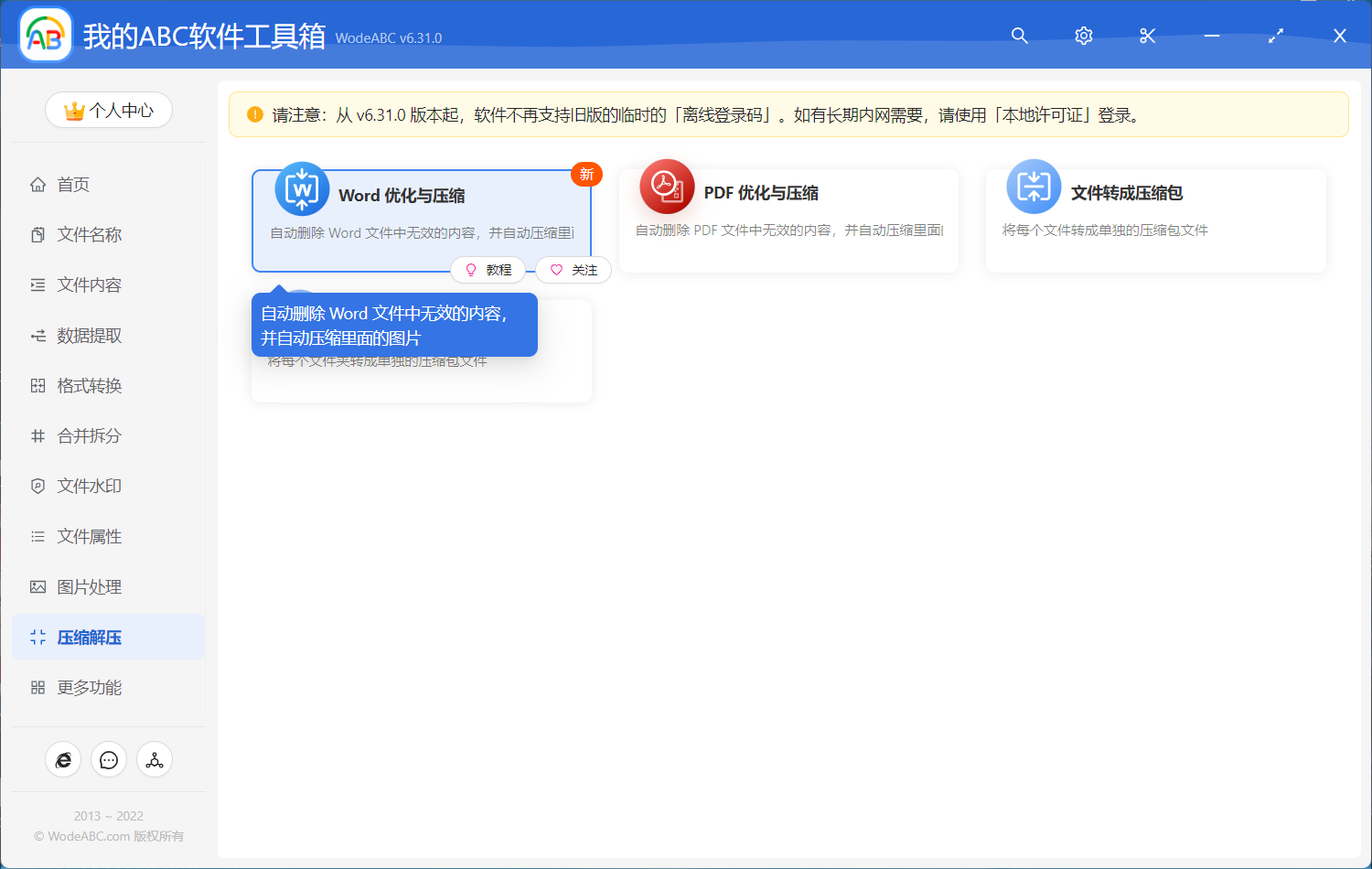
點擊上圖所示的功能菜單,就可以進入到批量對 Word 進行優化與壓縮的功能內部。
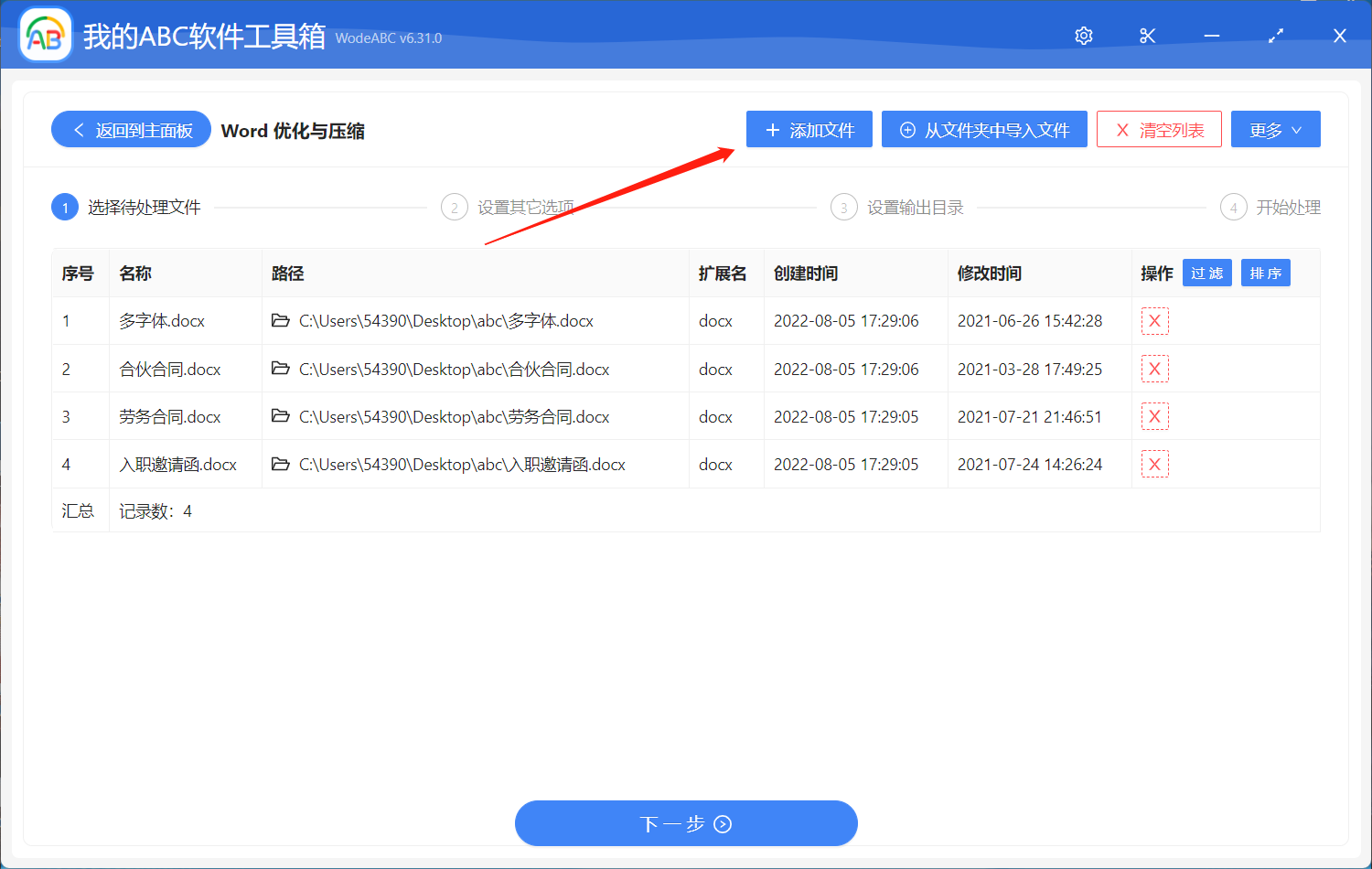
如上圖所示,我們先將我們需要進行優化與壓縮的 Word 全部選擇進來,這裡可以選擇非常多的 Word 文檔一次性處理。 選擇好之後我們就可以點擊下一步進入到選項設置的界面。
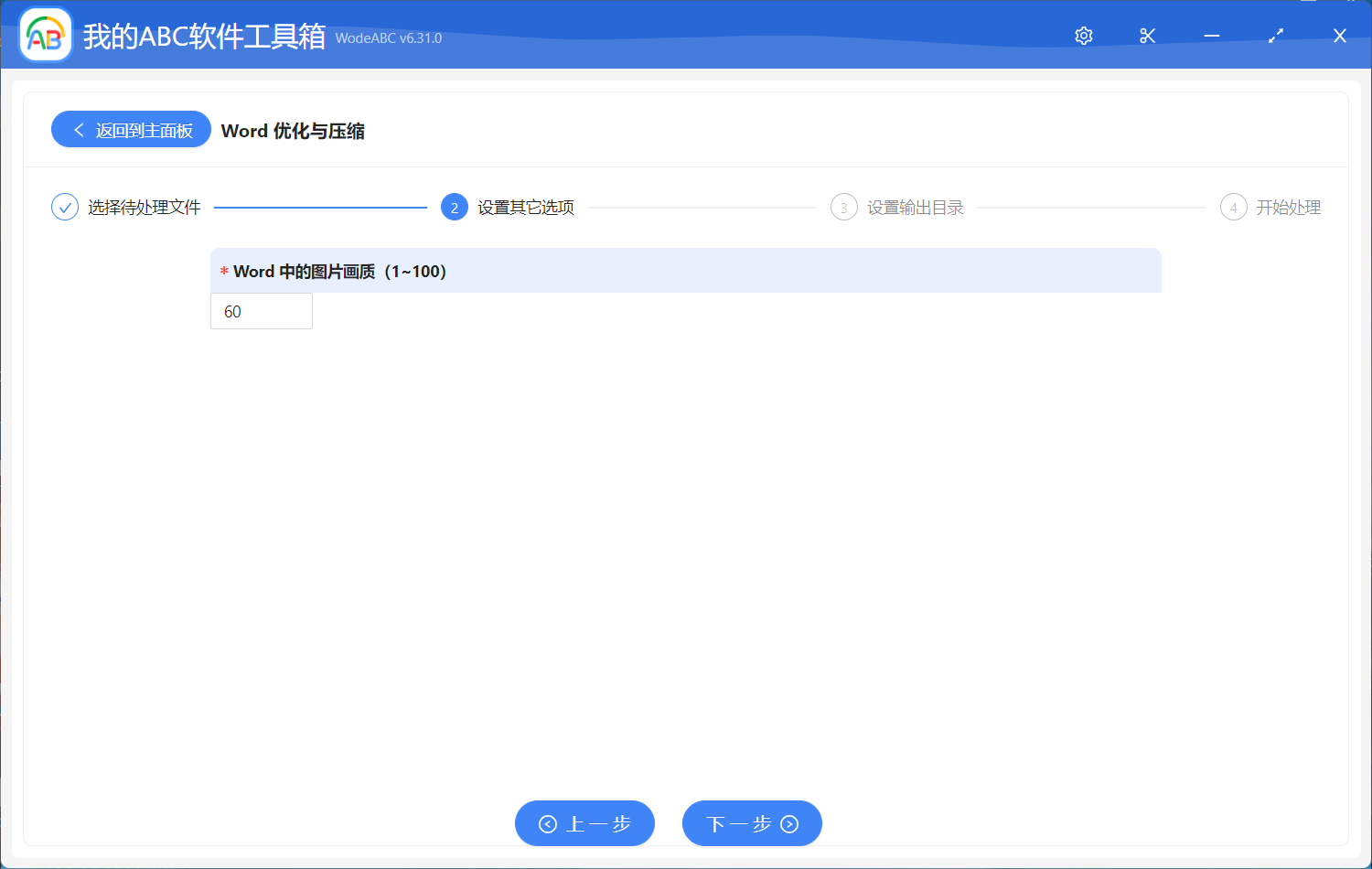
選項設置的界面要做的設置非常的少,我們只需要設置Word 中的圖片畫質就可以了。 具體的值大家可以根據自己的實際情況進行填寫。 值越大圖片分辨率就越高,壓縮效果就沒那麼明顯。 值越小圖片分辨率就越低,壓縮效果就越明顯。 因此大家需要根據自己的實際情況來填寫一個比較合理的值。 填寫好之後就可以點擊下一步設置輸出目錄了。
設置好輸出目錄之後,我們繼續點擊下一步,軟件就幫我們進行批量對 Word 進行優化與壓縮,減少 Word 體積的操作了。 等待處理完成,我們再進入到輸出目錄查看一下,會發現 Word 的存儲已經大大減少了。 這樣高效的批量處理工具是不是非常使用呢? 相信在工作中一定能對你有非常大的幫助。